To, co by většina uživatelů udělala, je kombinace PC a smartphonu, aby bylo možné získat to nejlepší z obou. Přehrávání hudby na smartphonech Android je poměrně omezené kvůli samotné velikosti reproduktorů.
Streamování hudby z telefonu do počítače vybaveného většími reproduktory je tedy docela hezké. Můžete tak učinit bez připojení Bluetooth, které se obvykle používá pro párování zařízení. Můžete to udělat přes Wi-Fi.
Níže jsme vysvětlili, jak to udělat s aplikací Bubble UPnP a streamovacími službami Windows Media Player. Postupujte přesně podle pokynů a měli byste být v klidu.
Jak používat PC jako reproduktor Wi-Fi pro váš telefon nebo tablet s Bubble UPnP
- Příprava
- Konfigurace
- Streamování hudby
Krok 1: Příprava
Existuje několik způsobů, jak dosáhnout stejného cíle, ale rozhodli jsme se vybrat ten nejjednodušší. Abyste mohli svůj počítač používat jako přenosný reproduktor přes Wi-Fi, budete potřebovat tyto:
- Bubble UPnP pro Android, kterou si můžete stáhnout zde.
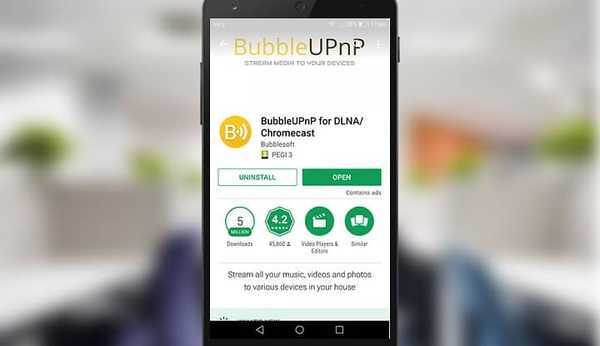
- Windows OS s Windows Media Player, který umožňuje streamování (Windows 8, 8.1 a Windows 10)
- Připojení Wi-Fi, které budou obě zařízení sdílet.
Jakmile si budete jisti, že máte všechno, můžeme přejít do konfigurační části tohoto kurzu.
Krok 3: Konfigurace
Začněme s Windows Media Player. Tady jsou pokyny, které byste měli dodržovat, abyste umožnili plný přístup:
- otevřeno Windows přehrávač médií.
- Klikněte na Stream a zkontrolujte a povolte tato 3 nastavení:
- Povolte přístup k domácím médiím na internetu
- Povolit dálkové ovládání mého přehrávače
- Automaticky povolit zařízením přehrávat moje média
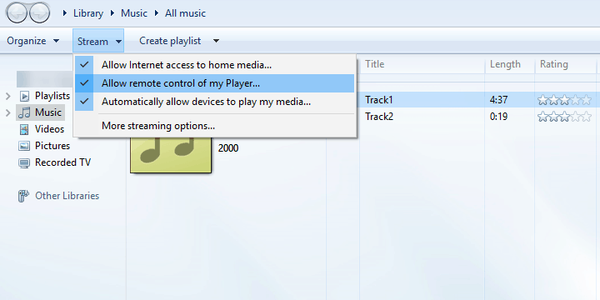
- Potvrďte změny a pokračujte.
- PŘEČTĚTE SI TÉŽ: Style Jukebox je úžasná služba streamování cloudové hudby pro počítače a telefony se systémem Windows
Nyní přesuňme naši orientaci na aplikaci Bubble UPnP. Během instalace se ujistěte, že jste připojeni ke stejné síti Wi-Fi s počítačem i smartphonem. Cesta nastavení je jednoduchá, proto postupujte podle pokynů níže:
- Otevři aplikace.
- Klepněte na hamburgerové menu a otevřít Nastavení.
- Vybrat Místní vykreslovač.
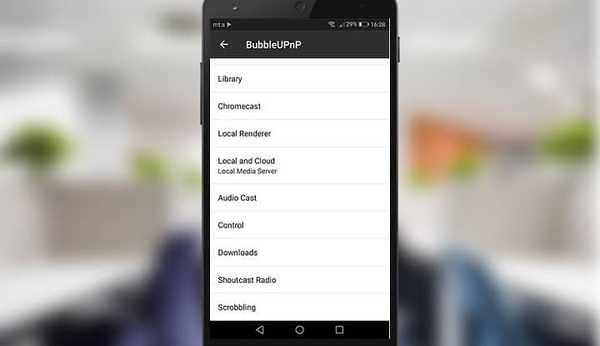
- Zkontrolovat "Umožnit“Pole a nastavte název sítě (pohodlně jsme ji pojmenovali„ Domů “).
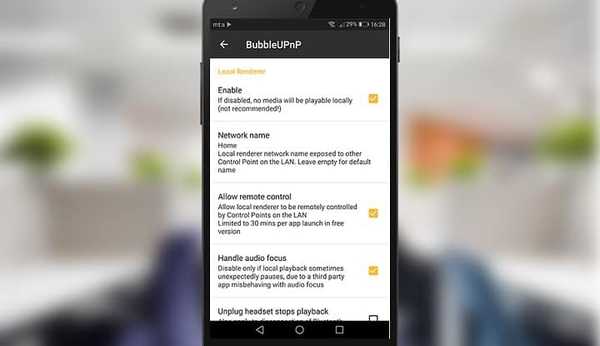
- Vraťte se do počítače a otevřete Windows Media Player> Stream> Další možnosti streamování.
- Zkontrolovat "Povoleno”Vedle sítě UPnP, kterou jste vytvořili.
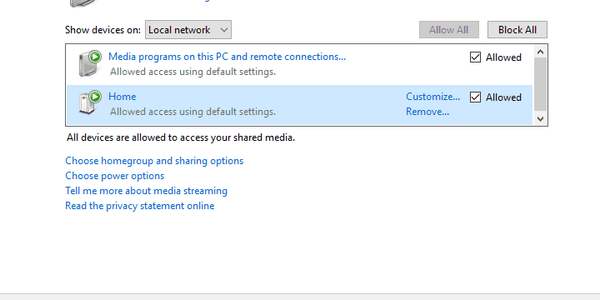
- Potvrďte změny, ale nezavírejte Windows Media Player.
A je to. Jedinou zbývající věcí je procházet se vaší knihovnou a vybrat si seznam skladeb nebo jednotlivé skladby, které chcete streamovat do počítače.
Krok 4: Streamování hudby
Nakonec otevřete nabídku Bubble UPnP> hamburger a v části Renderer vyberte název počítače. A je to. Nyní můžete bez námahy streamovat hudbu z telefonu do počítače.
Doufáme, že to bylo užitečné čtení. Tato šikovná aplikace má několik využití, takže si otevřete výukový program a dozvíte se o něm více. Pokud máte jakékoli dotazy nebo návrhy týkající se používání počítače jako reproduktoru Wi-Fi, neváhejte nám to sdělit v níže uvedených komentářích.
SOUVISEJÍCÍ PŘÍBĚHY, KTERÉ BYSTE MĚLI KONTROLA:
- Podívejte se, jaké jsou trendy na Netflixu a dalších streamovacích službách pomocí Bingu
- Oprava: Streamování médií nefunguje v systému Windows 10
- 6 nejlepších bezplatných a placených streamovacích programů pro uživatele PC
- Oprava: Windows 10 se nepřipojuje k Wi-Fi hotspotu
- Problémy se systémem Android
- streamování hudby
- Windows 10
 Friendoffriends
Friendoffriends



![Všechny problémy opravené kumulativní aktualizací Windows Update [květen 2014]](https://friend-of-friends.com/storage/img/images/all-the-issues-fixed-by-windows-update-rollup-[may-2014].jpg)